Το laptop δεν βλέπει το ποντίκι
Ένα ποντίκι σε φορητό υπολογιστή που σταματά ξαφνικά να λειτουργεί είναι ένα ευρέως διαδεδομένο πρόβλημα που κάθε κάτοχος φορητού υπολογιστή έχει αντιμετωπίσει τουλάχιστον μία φορά. Φαίνεται ότι όλα λειτουργούσαν τέλεια και χωρίς αστοχίες, και ξαφνικά το ποντίκι σταματά να στέλνει ένα σήμα. Ποια είναι η αιτία ενός τέτοιου προβλήματος και είναι δυνατόν να το διορθώσετε μόνοι σας σε σύντομο χρονικό διάστημα, όταν δεν υπάρχει χρόνος να επικοινωνήσετε με έναν ειδικό;

Το περιεχόμενο του άρθρου
Γιατί ο φορητός υπολογιστής μου δεν βλέπει το ποντίκι;
Οι λόγοι για τους οποίους ο φορητός υπολογιστής δεν βλέπει το ποντίκι επηρεάζονται άμεσα από τον τύπο της συσκευής: εάν το ποντίκι είναι ασύρματο (συνδεδεμένο μέσω USB χωρίς καλώδιο) ή όχι. Ας προσπαθήσουμε να κατανοήσουμε τους φυσικούς λόγους - εάν το πρόβλημα δεν είναι στη φυσική, τότε αξίζει να στραφείτε στο στοιχείο λογισμικού.

Ενσύρματο ποντίκι
Το κλασικό ενσύρματο ποντίκι είναι ευρέως γνωστό για το γεγονός ότι ορισμένα από τα μοντέλα του αντιδρούν μόνο σε έναν συγκεκριμένο τύπο επιφάνειας. Γυάλινες, γυαλιστερές και ανακλαστικές επιφάνειες, ορισμένα εξώφυλλα βιβλίων είναι όλα ακατάλληλα στηρίγματα για ένα ποντίκι υπολογιστή. Για να βεβαιωθείτε ότι δεν είναι αυτό το πρόβλημα, αξίζει να δοκιμάσετε τη συσκευή σε πολλές επιφάνειες ταυτόχρονα. Σε ορισμένες περιπτώσεις, απλά δεν μπορείτε να κάνετε χωρίς ένα ειδικό ποντίκι - διαφορετικά το ποντίκι απλώς αρνείται να λειτουργήσει.
ΣΠΟΥΔΑΙΟΣ. Δοκιμάστε ένα mouse pad - ίσως απλώς χρησιμοποιείτε λάθος επιφάνεια.
Εάν το πρόβλημα δεν είναι στην επιφάνεια, τότε το πρώτο πράγμα που πρέπει να κάνετε είναι:
- δοκιμάστε να αφαιρέσετε και να συνδέσετε ξανά το ποντίκι στη θύρα.
- αλλάξτε τη θέση εισόδου.
Συχνά ο λόγος που αποτυγχάνει ένα ποντίκι δεν είναι πρόβλημα με την ίδια τη συσκευή, αλλά με μια απροσδόκητη αστοχία της θύρας εισόδου. Μια άλλη πιθανότητα θα μπορούσε να είναι η αστοχία του καλωδίου. Αυτό είναι το αδύνατο σημείο ενός ενσύρματου ποντικιού και ο λόγος για τις συχνές βλάβες του. Για να επιλύσετε το πρόβλημα, θα χρειαστεί να αφαιρέσετε το βραχυκύκλωμα στο καλώδιο - αυτό μπορεί να απαιτεί τη βοήθεια ειδικού.
Ασύρματο ποντίκι
 Το ασύρματο ποντίκι, το οποίο έχει γίνει ιδιαίτερα δημοφιλές τα τελευταία χρόνια, αποτυγχάνει ακόμη και πιο συχνά από τον προκάτοχό του. Ωστόσο, οι λόγοι μπορεί να είναι οι ίδιοι. Επομένως, όπως και στην προηγούμενη περίπτωση, θα πρέπει να δοκιμάσετε πολλές διαφορετικές επιφάνειες και επίσης να δοκιμάσετε να χρησιμοποιήσετε διαφορετική είσοδο. Ένα άλλο ευρέως διαδεδομένο πρόβλημα είναι οι άδειες μπαταρίες. Τα περισσότερα ασύρματα ποντίκια απαιτούν τακτική αντικατάσταση της μπαταρίας AA. Ωστόσο, ακόμα κι αν η συσκευή χρησιμοποιείται πολύ συχνά, η κατανάλωση ενέργειας είναι μικρή και πολλοί χρήστες δεν σκέφτονται καν ότι χρειάζεται απλώς να αλλάξουν την μπαταρία. Προκειμένου το ποντίκι να λειτουργεί περισσότερο χωρίς να αντικαθιστάτε συνεχώς μπαταρίες, προτιμήστε τις αλκαλικές (ή αλκαλικές) μπαταρίες παρά τις αλατισμένες. Αν και είναι λίγο πιο ακριβά, θα διαρκέσουν πολλές φορές περισσότερο.
Το ασύρματο ποντίκι, το οποίο έχει γίνει ιδιαίτερα δημοφιλές τα τελευταία χρόνια, αποτυγχάνει ακόμη και πιο συχνά από τον προκάτοχό του. Ωστόσο, οι λόγοι μπορεί να είναι οι ίδιοι. Επομένως, όπως και στην προηγούμενη περίπτωση, θα πρέπει να δοκιμάσετε πολλές διαφορετικές επιφάνειες και επίσης να δοκιμάσετε να χρησιμοποιήσετε διαφορετική είσοδο. Ένα άλλο ευρέως διαδεδομένο πρόβλημα είναι οι άδειες μπαταρίες. Τα περισσότερα ασύρματα ποντίκια απαιτούν τακτική αντικατάσταση της μπαταρίας AA. Ωστόσο, ακόμα κι αν η συσκευή χρησιμοποιείται πολύ συχνά, η κατανάλωση ενέργειας είναι μικρή και πολλοί χρήστες δεν σκέφτονται καν ότι χρειάζεται απλώς να αλλάξουν την μπαταρία. Προκειμένου το ποντίκι να λειτουργεί περισσότερο χωρίς να αντικαθιστάτε συνεχώς μπαταρίες, προτιμήστε τις αλκαλικές (ή αλκαλικές) μπαταρίες παρά τις αλατισμένες. Αν και είναι λίγο πιο ακριβά, θα διαρκέσουν πολλές φορές περισσότερο.
Γιατί δεν συνδέεται το ποντίκι στο φορητό υπολογιστή;
Τι πρέπει να κάνω εάν το ποντίκι μου εξακολουθεί να μην λειτουργεί; Ελέγξτε εάν η θύρα USB λειτουργεί σωστά. Για να το κάνετε αυτό, αποσυνδέστε τη συσκευή και τοποθετήστε κάτι άλλο στην πιθανώς ελαττωματική είσοδο. Αυτό θα μπορούσε να είναι ένα ποντίκι που λειτουργεί σωστά (ανεξαρτήτως ενσύρματου ή ασύρματου), προσαρμογέα ή κάρτα μνήμης που λειτουργεί.Η μονάδα flash ή ο προσαρμογέας αναβοσβήνει, αλλά το ποντίκι που λειτουργεί λειτουργεί; Αυτό σημαίνει ότι όλα είναι καλά με τη θύρα, αλλά όχι με το ποντίκι.

Τι να κάνετε εάν ο φορητός υπολογιστής δεν βλέπει το ποντίκι
Τι πρέπει να κάνω εάν τα παραπάνω βήματα δεν βοήθησαν και η αιτία εξακολουθεί να μην έχει βρεθεί; Επιλογές:
- Δοκιμάστε να χρησιμοποιήσετε το προβληματικό ποντίκι σε άλλον υπολογιστή ή φορητό υπολογιστή.
- Αποσυνδέστε συσκευές όπως εκτυπωτή, σαρωτή, συσκευή αναπαραγωγής ή εξωτερικό σκληρό δίσκο από τον υπολογιστή σας και επανεκκινήστε τον φορητό υπολογιστή ή τον υπολογιστή σας, αυτό μπορεί να σας βοηθήσει.
- Δοκιμάστε να χρησιμοποιήσετε διαφορετική θύρα ή προσαρμογέα.
- Επανεγκαταστήστε το ποντίκι.
Πώς να εγκαταστήσετε ξανά ένα ποντίκι υπολογιστή; Πιο εύκολο από ό,τι φαίνεται με την πρώτη ματιά:
- Μεταβείτε από το κουμπί "Έναρξη" στον "Πίνακα Ελέγχου" και επιλέξτε "Διαχείριση Συσκευών".
- Καταργήστε τις θύρες από τη λίστα των συσκευών που είναι συνδεδεμένες στον υπολογιστή σας.
- Στη συνέχεια, επανασυνδέστε το ποντίκι και επανεκκινήστε τον υπολογιστή σας.
ΣΗΜΕΙΩΣΗ. Ίσως ο λόγος να είναι η «γρήγορη εκκίνηση».
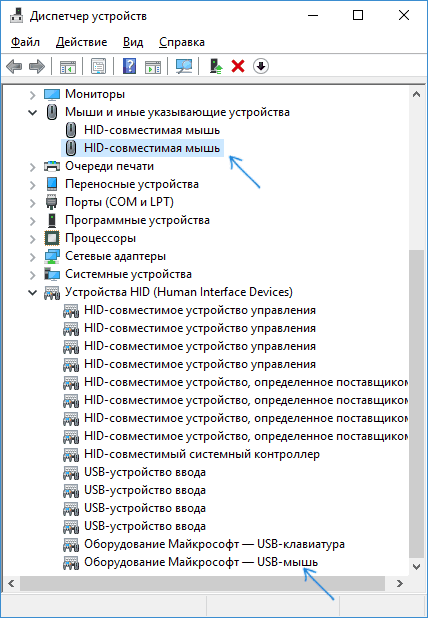
Η γρήγορη εκκίνηση είναι μια επιλογή που στα πιο πρόσφατα λειτουργικά συστήματα επιτρέπει στον υπολογιστή να εκκινήσει μετά την ενεργοποίηση (αν δεν υπήρχε επανεκκίνηση) πολύ γρήγορα. Σε ορισμένες περιπτώσεις, αυτό μπορεί να προκαλέσει δυσλειτουργία του ποντικιού. Για να βεβαιωθείτε ότι αυτό ισχύει, δοκιμάστε να απενεργοποιήσετε τη γρήγορη εκκίνηση μεταβαίνοντας στον "Πίνακα Ελέγχου" και επιλέγοντας την ενότητα "Επιλογές τροφοδοσίας". Στη συνέχεια, επιλέξτε «Ενέργεια των κουμπιών λειτουργίας», «Αλλαγή μη διαθέσιμες ρυθμίσεις», καταργήστε την επιλογή «Ενεργοποίηση γρήγορης εκκίνησης» και αποθηκεύστε τις ενέργειές σας κάνοντας κλικ στο «Ok». Σε ορισμένες περιπτώσεις αυτό μπορεί να βοηθήσει.
Αν τίποτα από τα παραπάνω δεν φέρει αποτέλεσμα, τότε είναι πιθανό ο λόγος να είναι μηχανική βλάβη στο ποντίκι. Θα μπορούσε να είναι:
- δυσλειτουργία κουμπιών ή τροχού.
- μόλυνση του φακού, σοβαρές γρατσουνιές πάνω του.
- προβλήματα με τον πίνακα.
 Παρά το γεγονός ότι ορισμένες από αυτές τις βλάβες μπορούν να επισκευαστούν, πιθανότατα θα είναι πιο ακριβό από την αγορά ενός νέου ποντικιού υψηλής ποιότητας. Τις περισσότερες φορές, η αποτυχία του ποντικιού συμβαίνει λόγω δικής μας απροσεξίας ή προβλήματος με τη θύρα USB. Λιγότερο συχνά, πρόκειται για δυσλειτουργίες λογισμικού. Τα περισσότερα από αυτά τα προβλήματα μπορούν να λυθούν ανεξάρτητα, χωρίς να απαιτείται το χέρι ενός προγραμματιστή. Εάν το ποντίκι εξακολουθεί να αρνείται να λειτουργήσει, είναι πιο εύκολο να σταματήσετε να το χρησιμοποιείτε και να αγοράσετε ένα νέο, αντί να ανησυχείτε για την εύρεση της αιτίας και τη δαπάνη χρημάτων για επισκευές από έναν ειδικό.
Παρά το γεγονός ότι ορισμένες από αυτές τις βλάβες μπορούν να επισκευαστούν, πιθανότατα θα είναι πιο ακριβό από την αγορά ενός νέου ποντικιού υψηλής ποιότητας. Τις περισσότερες φορές, η αποτυχία του ποντικιού συμβαίνει λόγω δικής μας απροσεξίας ή προβλήματος με τη θύρα USB. Λιγότερο συχνά, πρόκειται για δυσλειτουργίες λογισμικού. Τα περισσότερα από αυτά τα προβλήματα μπορούν να λυθούν ανεξάρτητα, χωρίς να απαιτείται το χέρι ενός προγραμματιστή. Εάν το ποντίκι εξακολουθεί να αρνείται να λειτουργήσει, είναι πιο εύκολο να σταματήσετε να το χρησιμοποιείτε και να αγοράσετε ένα νέο, αντί να ανησυχείτε για την εύρεση της αιτίας και τη δαπάνη χρημάτων για επισκευές από έναν ειδικό.





